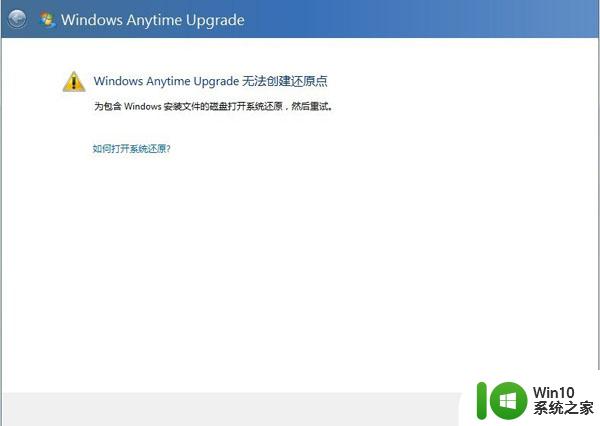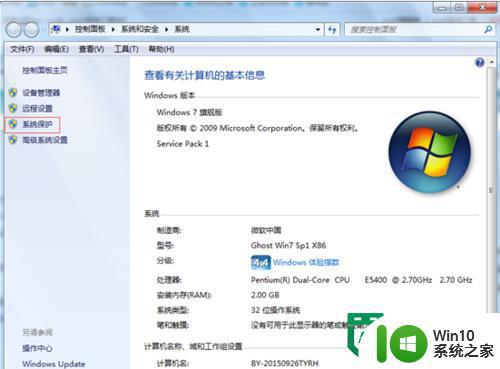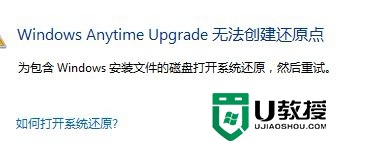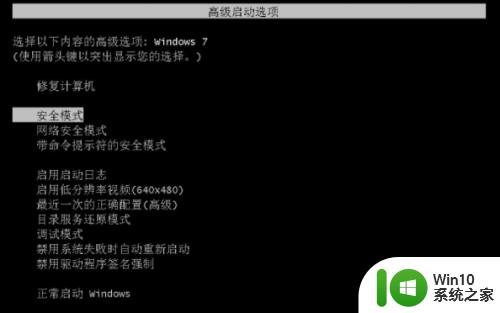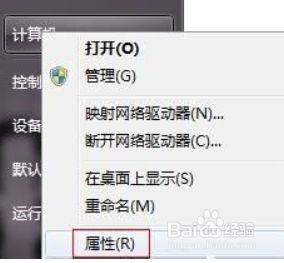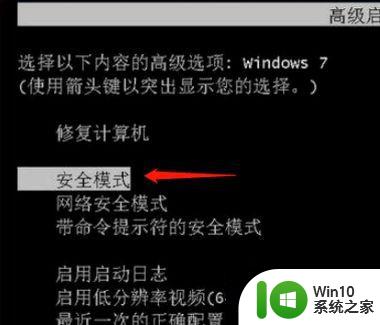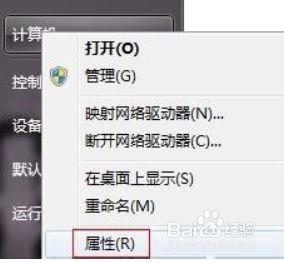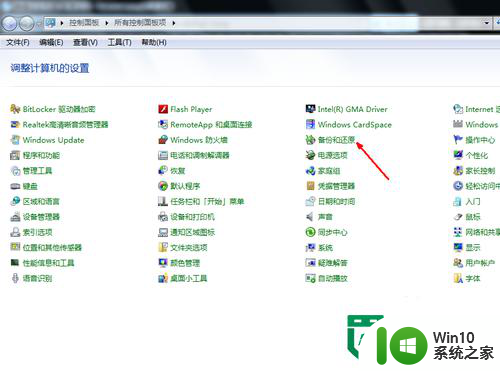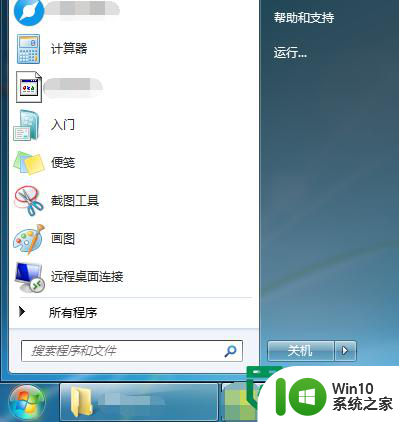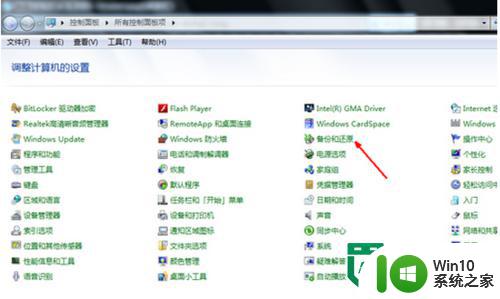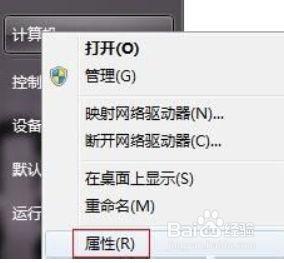win7系统还原按钮无法点击怎么办 win7系统还原功能无法启动的解决方案
win7系统还原按钮无法点击怎么办,Win7系统还原功能一直是很多人备受信赖的功能之一,能够在系统崩溃或出现问题时帮助我们迅速恢复正常,但有些用户却发现,自己的Win7系统还原按钮无法点击,也无法正常启动还原功能,让人头疼不已。那么今天我们就来看看这种情况下应该如何解决,以及一些常见的解决方案。
1、打开开始菜单→控制面板。
2、控制面板→系统和安全。
3、系统→管理工具。
4、管理工具→服务。
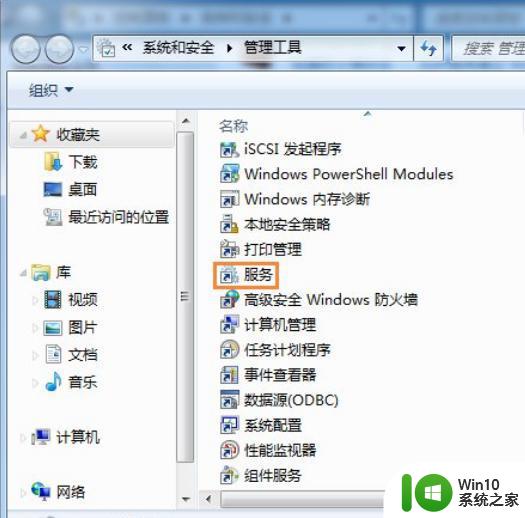
5、依次找到WindowsBackup服务并右键TA→点击“启动”。
6、重启电脑,然后点击开始→控制面板→系统和安全→系统→系统保护。
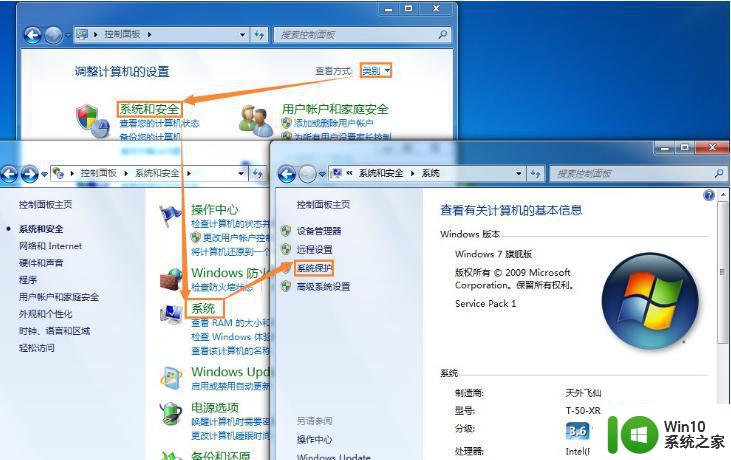
7、如果还不行,可以在开始→运行(Win8、10操作系统可以使用Win+R调出运行)→输入:gpedit.msc回车打开组策略编辑器。
8、打开组策略→计算机配置→管理模板→系统→系统还原,找到并双击打开【关闭系统还原】。
9、点选未配置或者已禁用→确定。
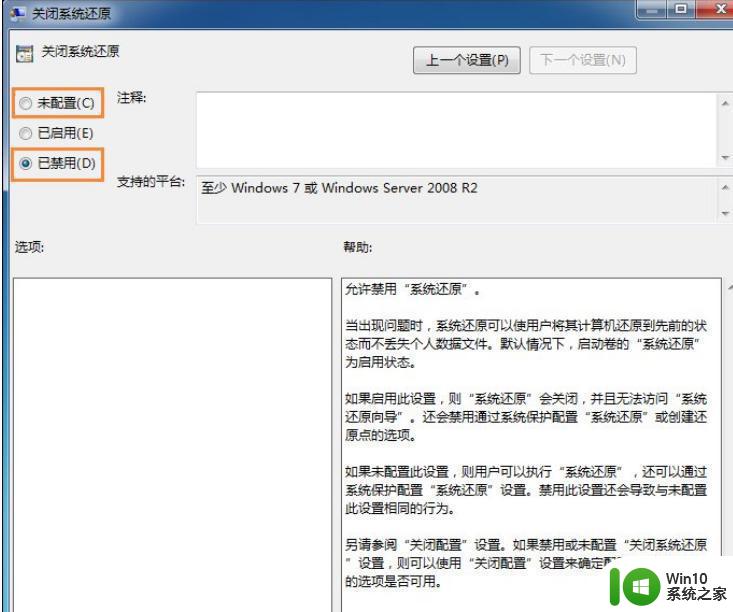
10、重启之后,系统还原按钮(功能)应该就可以使用了。
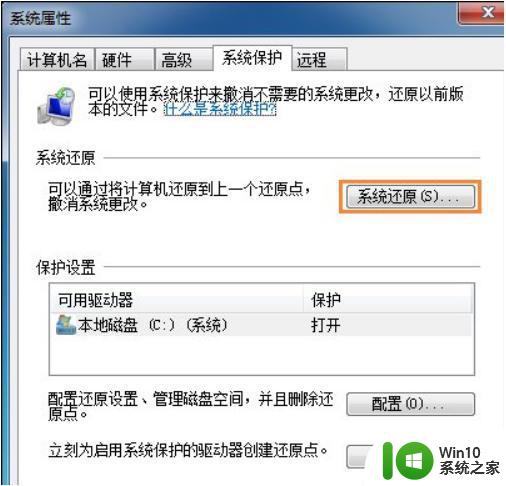
以上就是解决 win7 系统还原按钮无法点击的全部内容,如果您遇到相同的问题,可以参考本文中介绍的步骤进行修复,希望这篇文章对您有所帮助。